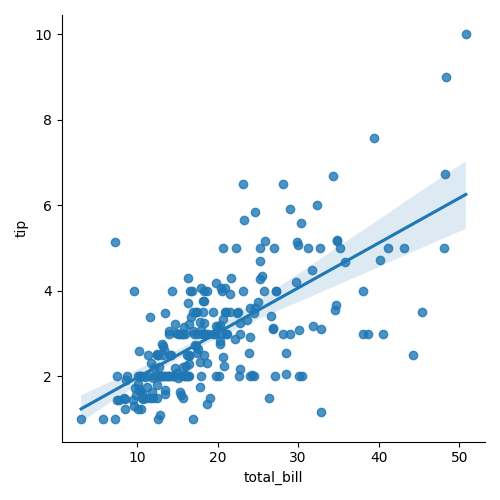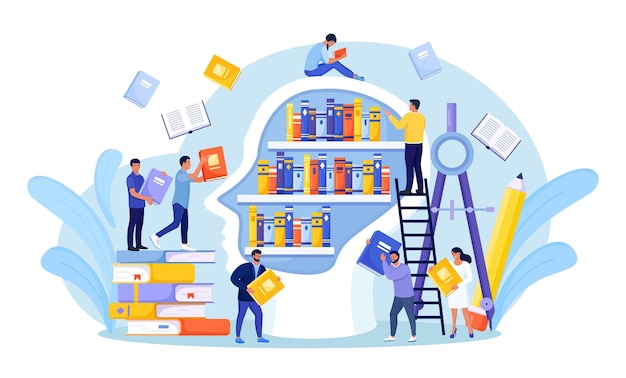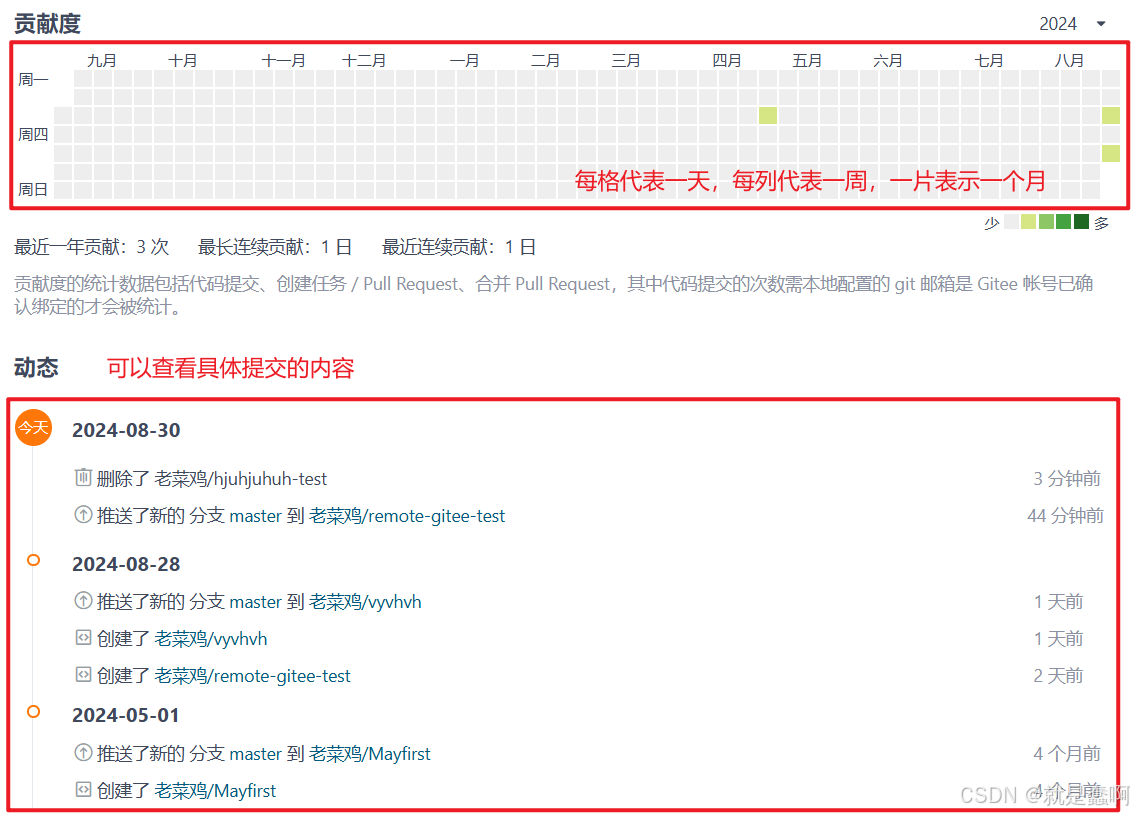作为一名 UI 设计师,在进行 Android UI 设计之前,首先需要明确 Android 系统与 iOS 系统之间的主要区别。Android 系统是开源的,而 iOS 系统则是不开源的。虽然 Android 系统的开源特性对于交互设计师是有益的,但它也带来了一些挑战。最显著的问题是 Android 设备的屏幕尺寸种类繁多,造成了设备碎片化严重。
例如,市面上有各种分辨率的 Android 手机,常见的包括 80×800、480×854、1080×1920,甚至还有分辨率高达 2560×1440(通常称为 2K 屏幕)或 3840×2160(即 4K 屏幕)的设备。在进行设计时,可以在 Pixso 编辑器中直接选择适当的移动端尺寸来建立画布。本文将介绍 Android 设备尺寸相关的 UI 界面设计基本知识,帮助您更好地掌握 Android UI 设计的要点。
屏幕尺寸
Android 系统逐渐占据了移动操作系统的主导地位。从统计数据可以看出,分辨率为 360×640 的屏幕是最常见的。对于纵横比为 16:9 的 Android 设备,屏幕分辨率通常为 360×640。相比之下,iPhone 5 和 iPhone X 等常规 iPhone 型号的屏幕分辨率为 375×667。
即时设计 建议:为 Android 设计时,建议使用 360×640 像素的尺寸。可以注册 即时设计 账号,免费使用其在线设计工具进行 Android UI 界面的设计。
组件结构
一个典型的 Android 应用界面通常由四个主要部分组成:
-
状态栏:显示系统信息和通知。
-
应用栏:包含标题和功能图标。
-
内容区:用于展示主要内容,如文本、图像、插图和视频等。
-
底部导航栏:提供不同的导航选项。
内容区是放置主要内容的地方,状态栏、应用栏和底部导航栏的高度应参考以下标准:
-
状态栏:通常高度为 24 dp。
-
应用栏:通常高度为 56 dp。
-
底部导航栏:通常高度为 56 dp。
底部导航栏
通常包含 2 至 5 个选项卡,但最好不要超过 5 个,以避免界面过于拥挤。作为 UI 设计师,您需要确保每个图标的含义清晰明了,因此建议使用带标签的图标来增强用户的理解。
边缘和边距

在用户界面的设计中,通常建议左右边距为 16 dp。然而,这并不是绝对标准,一些设计师可能会选择 18 dp 或 24 dp 的边距。当在内容区放置文本或图像时,可以使用 8 dp 的边距,以避免界面过于紧凑。
即时设计 建议:作为 UI 设计的初学者,建议使用 16 dp 的侧边距。您可以点击注册 Pixso 账号,免费使用在线 UI 设计工具进行设计。
按钮设计
在 Android UI 设计中,按钮的高度通常为 48 dp,而界面的可点击区域的最小尺寸应为 48×48 dp,低于此尺寸可能会影响用户的点击准确性。如果界面中需要并排放置两个按钮,那么按钮之间的间距应至少为 16 dp。按钮在 UI 设计中是至关重要的,它的大小、颜色和布局会直接影响用户体验。
即时设计 建议:
-
尽量不要使用低于 32 dp 高度的按钮。
-
不建议将 32 dp 高的按钮作为主要操作按钮。
-
主要操作按钮的高度建议保持在 40-56 dp 之间。
-
如果按钮的高度为 48 dp,则标签的高度建议保持在 14-16 dp。
按钮设计注意事项:
-
避免拉伸图标。
-
避免拉伸文本层。
-
避免拖动和缩放一组图层,以防止像素破碎(像素破碎可能在设计时不易察觉,但开发人员能看见)。
-
避免使用非整数像素值(例如 44.23、39.97),应四舍五入到整数像素,并遵循 8 dp 的比例。
-
避免在同一 UI 元素的不同实例中使用多种样式。
如果你希望深入了解 Android UI 设计的尺寸规范,可以访问即时设计的资源社区。即时设计集成了腾讯、阿里巴巴、字节跳动、今日头条、蚂蚁设计等众多领先设计系统,UI 设计师可以直接拖拽复用这些设计组件,从而大大节省模块化设计的重复劳动。https://js.design/?source=csdn&plan=ll830